კორონავირუსის გავრცელებით მთელს მსოფლიოში, უამრავი თვითიზოლაციის მქონე ადამიანი მიმართავს FaceTime, Skype, Zoom და WhatsApp ვიდეოს, რათა დარჩეს მეგობრებთან და ოჯახთან კონტაქტში. და რა ჯობია შეინარჩუნო ურთიერთობა, ვიდრე ესაუბრო ყველას, ყველა ერთდროულად? კონტაქტის შენარჩუნების ერთ -ერთი ყველაზე მარტივი და უსაფრთხო გზაა ჯგუფური FaceTime ზარის განხორციელება.
აქ მოცემულია, თუ როგორ უნდა შექმნათ ჯგუფური FaceTime ზარი და დაამატოთ (თითქმის) იმდენი ადამიანი, რამდენიც მოგწონთ.
როგორ განვახორციელოთ ჯგუფური FaceTime ზარები iMessage ჯგუფებიდან
Group FaceTime– ის გამოსაყენებლად საუკეთესო საშუალებაა iMessage ჯგუფის შექმნა. FaceTime ზარების წამოწყება შესაძლებელია FaceTime აპლიკაციიდან, მაგრამ ის რჩება ისეთივე ცუდი, როგორც არასდროს მისი დამაბნეველი ინტერფეისის თვალსაზრისით. ჩვენ გვაქვს სახელმძღვანელო როგორ გამოვიყენოთ FaceTime აპლიკაცია, რომელიც რჩება კარგ ვარიანტად, თუ თქვენ ყოველთვის ეძახით ადამიანთა სხვადასხვა ჯგუფს. მაქსიმალური რაოდენობა ან მონაწილეთა რაოდენობაა 32, მათ შორის ის პირი, ვინც ზარის ინიციატორი არის.
მაგრამ როგორ უნდა გავაკეთოთ, ჩვენ ვივარაუდოთ, რომ თქვენ შექმენით ოჯახის ჯგუფი და მეგობრების ჯგუფი და რომ ისინი ყოველთვის შეიცავს ერთსა და იმავე ადამიანებს. ერთი შენიშვნა: iPhone ან iPad– ზე ჯგუფური FaceTime ზარში მონაწილეობის მისაღებად, მოწყობილობა უნდა მუშაობდეს iOS 12.1.4 ან უფრო გვიან. ის მუშაობს "iPhone 6s ან უფრო გვიან, iPad Pro ან უფრო გვიან, iPad Air 2 ან უფრო გვიან, iPad mini 4 ან უფრო გვიან, iPad (მე -5 თაობა) ან უფრო გვიან, ან iPod touch (მე -7 თაობა)," - თქვა Apple- მა. ჯგუფი FaceTime ასევე მუშაობს Mac- ებზე, რომლებსაც აქვთ macOS Mojave 10.14.3 ან უფრო ახალი ვერსია.
შექმენით ახალი iMessage ჯგუფი
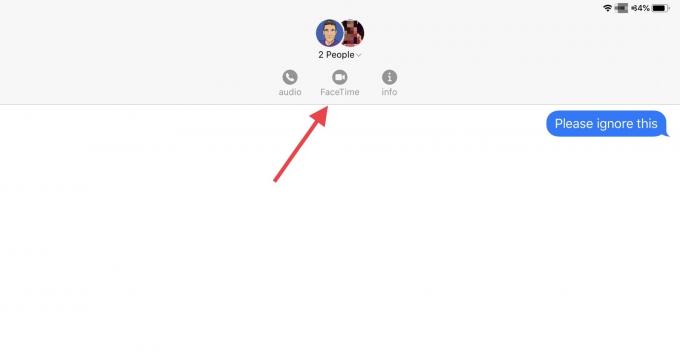
ფოტო: Cult of Mac
პირველი, შემდეგ გადადით შეტყობინებების პროგრამაში და შეეხეთ ან დააწკაპუნეთ მასზე ახალი ჩატის ხატი. (ეს არის ფანქარი კვადრატში ხატულა შეტყობინებების სათაურით.) შემდეგ დაამატეთ ყველა ის ადამიანი, ვისი დამატებაც გსურთ ან ა) ჩაწერეთ მათი სახელები ჩატის პანელის ზემოთ მდებარე მისამართის ველში, ან ბ) დააწკაპუნეთ მასზე პატარა ლურჯი + ხატი ამ სფეროში და შეარჩიეთ ისინი თქვენი კონტაქტების სიიდან. Მზად ხარ.
ჯგუფური FaceTime ზარის დასაწყებად, უბრალოდ შეეხეთ ხატს ახლად დაწყებული ჩეთის ზედა ნაწილში - ის, რომელიც შეიცავს თქვენს მიერ დამატებულ ადამიანთა ყველა ავატარას. ეს გამოჩნდება სამი ახალი ხატი - აუდიო, FaceTime და ინფორმაცია. თუ გსურთ, შეგიძლიათ დააჭიროთ ღილაკს მე ხატი და მიეცით ჯგუფს სახელი ჯგუფის ინფორმაციის ეკრანზე. ჯგუფური FaceTime ზარის დასაწყებად, შეეხეთ ღილაკს FaceTime ღილაკი. ასე გამოიყურება:
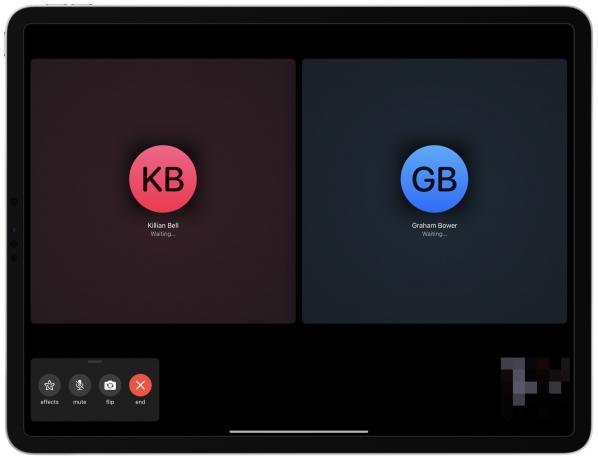
ფოტო: Cult of Mac
როდესაც თქვენ დაიწყებთ ჯგუფურ FaceTime ზარს Messages აპლიკაციით, ზარის მიმღებები მიიღებენ სასიამოვნო მოსაწვევს თავიანთი შეტყობინებების აპლიკაციაში, რომელზედაც მათ შეუძლიათ შეეხონ ზართან დასაკავშირებლად.
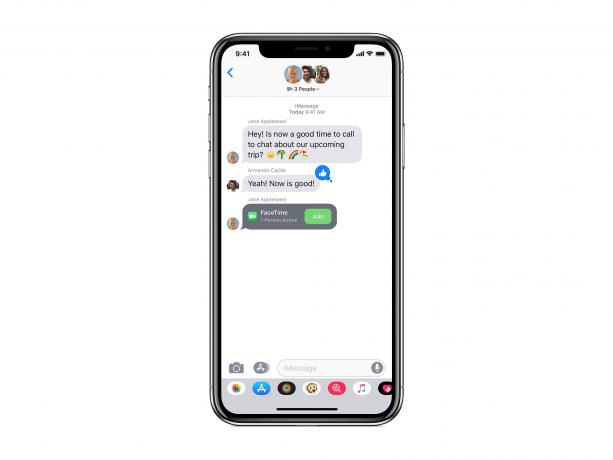
ფოტო: Apple
შემდეგ, როდესაც ყველა პასუხობს, შეგიძლიათ ისაუბროთ. თქვენ ასევე შეგიძლიათ გადააქციოთ კამერა უკანა კამერაზე და გააქტიუროთ თქვენი აუდიო, ისევე როგორც ჩვეულებრივი FaceTime ზარი.
დაჯავშნეთ FaceTime Mac– ზე

ფოტო: Apple
როგორც აღვნიშნეთ, ყველას, ვისაც Mac აქვს macOS Mojave 10.14.3 ან უფრო ახალი, ასევე შეუძლია შეუერთდით ჯგუფურ FaceTime გართობას. ის მუშაობს ისევე, როგორც iOS- ზე. თქვენ შეგიძლიათ გამოიყენოთ შეტყობინებების აპი ჯგუფური FaceTime ზარის დასაწყებად, ან შეგიძლიათ გამოიყენოთ FaceTime აპლიკაცია, რომელიც ორივე თქვენს აპლიკაციათა საქაღალდეშია. Დან შეტყობინებები აპლიკაცია, გახსენით ჯგუფის iMessage თემა, დააწკაპუნეთ დეტალები ფანჯრის ზედა მარჯვენა კუთხეში და შემდეგ დააწკაპუნეთ პატარაზე ვიდეო კამერის ხატი ზარის დასაწყებად.
FaceTime აპლიკაციაში დარწმუნდით, რომ ხართ შესული FaceTime– ში და შემდეგ გამოიყენეთ საძიებო ველი მარცხენა გვერდითა ზოლში ადამიანების დასამატებლად.
თუ თქვენ ხართ მიწვეული ზარზე, შეგიძლიათ შეუერთდეთ მას FaceTime აპიდან, შეტყობინებების აპიდან, ან უშუალოდ ნებისმიერი შეტყობინებიდან, რომელიც გამოჩნდება. უბრალოდ დააწკაპუნეთ გასაწევრიანებლად.
როგორ დავამატოთ პირი ჯგუფურ FaceTime ზარში
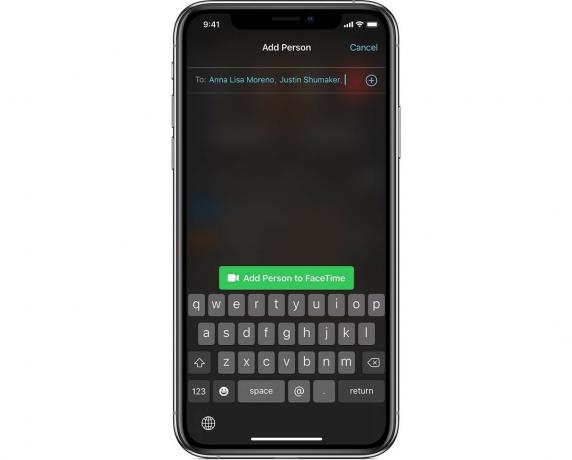
ფოტო: Apple
თუ უკვე ხართ ჯგუფურ FaceTime ზარში, შეგიძლიათ დაამატეთ ახალი მონაწილე დიდი უბედურების გარეშე. უბრალოდ შეეხეთ +-წრეში ხატი, შეეხეთ დაამატე პირი, შემდეგ შეიყვანეთ მათი სახელი, ტელეფონის ნომერი ან ელ.ფოსტის მისამართი - ისევე როგორც ჩვენ გავაკეთეთ ზემოთ iMessage ჯგუფის შექმნისას. შემდეგ შეეხეთ დაამატეთ პირი FaceTime– ში ღილაკი. თქვენ შეგიძლიათ რეალურად დაამატოთ რამდენიმე ადამიანი ერთდროულად, როგორც ეს ჩანს ეკრანის სურათზე.
Mac Group FaceTime ზარში პირის დასამატებლად, დარწმუნდით, რომ გვერდითა ზოლი ჩანს, შემდეგ კი დააწკაპუნეთ + ღილაკი. ამის შემდეგ შეგიძლიათ დაამატოთ ხალხი საძიებო ველს, როგორც ადრე.
შესანიშნავია კონტაქტის შესანარჩუნებლად
ჯგუფი FaceTime შესანიშნავია. ის ავტომატურად ამოიცნობს იმ ადამიანს, რომელიც ამჟამად საუბრობს და ეკრანზე მათ გამოსახულებას უფრო დიდს ხდის. ეს ნიშნავს, რომ მაშინაც კი, თუ თქვენ ესაუბრებით უფრო დიდ ჯგუფს, თქვენ არასოდეს დაიბნევით. შეამოწმეთ იგი შემდეგ ჯერზე, როდესაც გსურთ ოჯახთან საუბარი. საუკეთესო ნაწილი ის არის, რომ მათ არ სჭირდებათ რაიმე განსაკუთრებული რამის გაკეთება ზარში გასაწევრიანებლად. შენ შეგიძლია იზრუნო ყველაფერზე.


